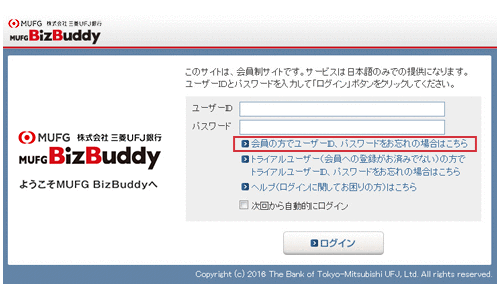ログインに関して照会の多いご質問をQ&A方式でお答えします。
Q1 IDとパスワードを入れても、ログインできない。
Q2 正しいIDとパスワードを入れても、ログインできない。
Q3 ID、パスワードを忘れてしまった。
Q4 「パスワードリマインダー」機能の使い方が分からない。
Q5 「パスワードリマインダー」機能を利用したが、メールが届かない。
Q6 「パスワード再設定手続きのご案内」のメールに記載のワンタイムパスワードでうまくログインできない。
A1
ID・パスワードはアルファベットの大文字と小文字を区別します。パンフレットに記載のID・パスワードを手入力の場合、アルファベットの大文字と小文字をご確認の上、お試しください。
お知らせのメールからコピーして貼り付ける場合、前後の不要なスペースが入っていることがありますのでご入力の際はご注意ください。
A2
ブラウザの設定によっては、ログインエラーになる可能性があります。
【お客さまがご利用されているPCのブラウザがInternet Explorer 6 の場合】
Internet Explorer の[ツール]→[インターネットオプション]→[プライバシー]を「中-高」以下の設定にしてください。
設定変更が可能の場合、「中-高」以下に設定いただき、再度、IDとパスワードを入力して、ログインしてください。
A4
1.ユーザーID、またはご登録のeメールアドレスを入れて「送信する」ボタンをクリックしてください。
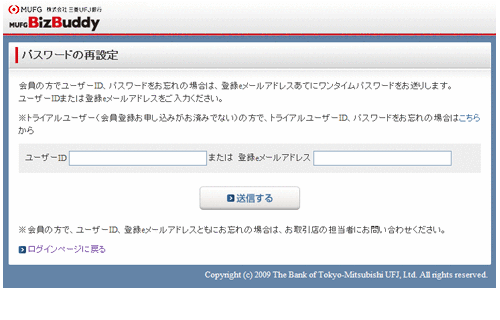
2.パスワード再設定の受付画面が表示されます。
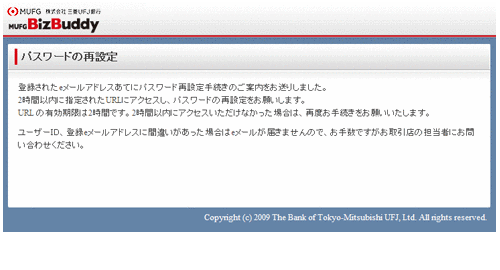
3.ワンタイムURLとワンタイム(仮)パスワードが記載された「パスワード再設定手続きのご案内」のeメールが届きます。
eメールに記載されているワンタイムURLをクリックすると、4.の画面にリンクします。
メール上のワンタイム(仮)パスワードをコピーしてください。
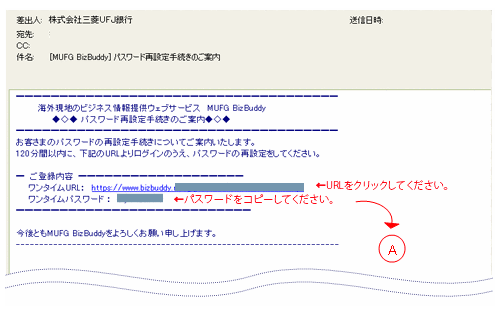
4.eメールアドレスと3.でコピーしたワンタイム(仮)パスワードを入力します。
こちらは、eメールアドレスとワンタイムパスワードの両方を入れてください。
「新パスワードの設定へ」をクリックしてください。
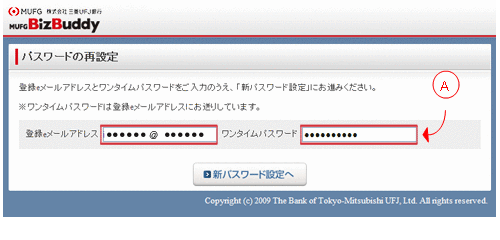
5.新しいパスワードの登録を求められますので、お好きなパスワードをご登録ください。
「新パスワードの設定へ」をクリックしてください。
※画面上に、ご登録済みのユーザーIDが表示されます。こちらもご確認ください。なお、IDは変更できません。
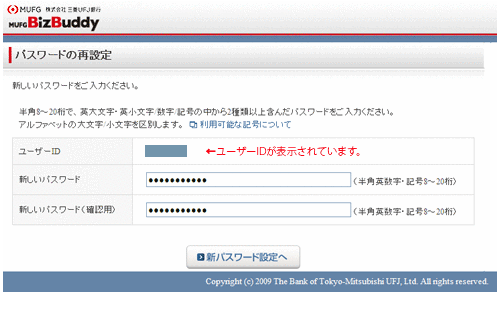
6.新しいパスワード設定が完了しましたという画面に切り替わります。
「トップページへ」をクリックいただきますと、サイトのトップページに遷移し、すぐにお使いいただけます。
次回より、5.でご登録いただいた新しいパスワードでログインしてください。
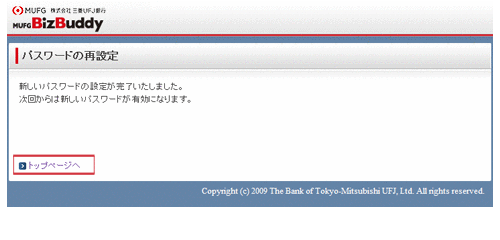
A5
ユーザーIDまたは登録eメールアドレスの入力にお間違いありませんでしょうか。お間違えの場合、eメールが届きません。
ユーザーID、登録eメールアドレスをいずれもお忘れになってしまった場合には、お手数ですが、お取引店の担当者にお問い合わせください。
A6
ワンタイム(仮)パスワードをコピーしたときに、スペースもコピーされている可能性があります。スペースなどが入るとログインできませんのでご注意ください。また、ワンタイムパスワードだけでなく、ご登録いただいているeメールアドレスもご入力ください。
メールに記載のワンタイムパスワードの有効期限は2時間です。お客さまがメールを受信してから、2時間過ぎてしまうと、ログインできません。その場合、再度「パスワードリマインダー機能」をご利用いただき、メール受信後すぐにパスワードの再設定をお願いいたします。